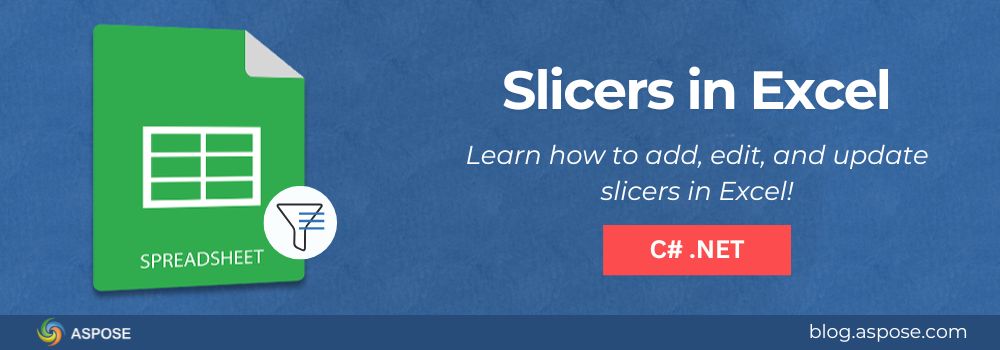Los segmentos en Excel son una de las herramientas más intuitivas de Excel para filtrar y visualizar datos. Permiten a los usuarios utilizar botones clicables para filtrar tablas dinámicas o gráficos rápidamente, creando informes más interactivos. Para los desarrolladores, crear un segmento en Excel utilizando C# puede hacer que los tableros basados en Excel sean dinámicos, pulidos y fáciles de usar.
En esta guía, aprenderás cómo agregar segmentadores en Excel usando C#. También aprenderás cómo pasar a editar y actualizar segmentadores programáticamente. Al final, sabrás cómo mejorar los libros de Excel con filtros interactivos, perfectamente para analistas, profesionales de datos y desarrolladores que quieren tener control total sobre la automatización de Excel.
What is a Slicer in Excel?
Si alguna vez has creado una tabla dinámica en Excel, probablemente sepas que filtrar datos usando listas desplegables puede ser engorroso. Ahí es donde los segmentadores brillan. La segmentación en Excel proporciona una interfaz visual basada en botones para filtrar categorías de datos como región, producto o departamento, mostrando instantáneamente lo que se ha seleccionado.
Aquí está la razón por la cual los selectores son valiosos:
- Mejor legibilidad: Puedes ver los filtros activos de un vistazo.
- Filtrado rápido: Haz clic en un botón en lugar de buscar en largas listas desplegables.
- Interactividad mejorada: Hacen que los paneles de control sean atractivos visualmente y más fáciles de usar.
- Múltiples controles visuales: Puedes conectar un segmentador a varias tablas dinámicas o gráficos.
Al desarrollar soluciones de automatización de Excel, agregar segmentadores programáticamente ayuda a garantizar que sus informes estén listos para usar sin configuración manual.
Aspose.Cells para Agregar, Editar y Actualizar Cortadores en Excel
Aspose.Cells for .NET es una potente API que permite a los desarrolladores crear, manipular y renderizar archivos de Excel en aplicaciones C# sin tener Microsoft Excel instalado. Entre sus características avanzadas, admite la adición, actualización y edición de divisores en Excel.
Para comenzar:
- Instale Aspose.Cells a través de NuGet:
Install-Package Aspose.Cells
- Incluye el espacio de nombres en tu archivo C#:
using Aspose.Cells;
using Aspose.Cells.Pivot;
using Aspose.Cells.Slicers;
Ahora, exploremos cómo agregar, editar y actualizar segmentadores en Excel paso a paso.
Crear un Slicer para una tabla de Excel utilizando C#
Agregar segmentadores en Excel directamente a tablas estructuradas permite a los usuarios filtrar los datos de la tabla de forma visual. Es una gran opción para informes donde los datos se presentan en formato de lista o tabla en lugar de resúmenes de pivotes.
Con Aspose.Cells for .NET, puedes agregar segmentos a las tablas de Excel programáticamente con solo unas pocas líneas de código C# siguiendo los pasos a continuación:
- Cargue el libro de Excel que contiene una tabla formateada.
- Accede a la hoja de cálculo objetivo.
- Recupera la tabla (ListObject) que deseas filtrar.
- Agregar un cortador conectado a una columna específica dentro de esa tabla.
- Guarda el libro de trabajo actualizado.
El siguiente ejemplo de código muestra cómo crear un cortador para una tabla de Excel en C#:

Crear un Segmentador para una Tabla de Excel Usando C#
En este ejemplo, el segmentador se crea para la primera columna de la tabla de Excel y se coloca en la celda H5. Al abrirlo en Excel, muestra botones de filtro que actualizan instantáneamente los datos de la tabla al hacer clic.
Este enfoque es perfecto para crear tablas interactivas de Excel sin convertirlas en Tablas Dinámicas. Es una manera eficiente de mejorar la experiencia del usuario y la visibilidad de los datos en informes generados automáticamente a través de tus aplicaciones C#.
Agregar un Segmentador a una Tabla Dinámica Existente en Excel Usando C#
No siempre necesitas crear una tabla dinámica desde cero. Si tu libro de Excel ya incluye una tabla dinámica, puedes agregar fácilmente un segmentador en Excel que se conecte a ella. Este enfoque es ideal para automatizar la mejora de informes que convierte hojas de cálculo estáticas en paneles interactivos sin reconstruir el modelo de datos.
Sigue los pasos a continuación:
- Cargue el archivo de Excel que ya contiene una tabla dinámica.
- Accede a la hoja de trabajo deseada.
- Recupera la tabla dinámica objetivo de la hoja.
- Utilice el método Slicers.Add() para insertar un segmentador vinculado a un campo específico.
- Guarda el libro de trabajo en el formato que prefieras.
El siguiente ejemplo de código muestra cómo agregar un segmentador a una tabla dinámica existente en C#:

Agregar un segmento a una tabla dinámica existente en Excel utilizando C#
Este ejemplo muestra cómo agregar un segmentador a una tabla dinámica existente en Excel utilizando C#. El código conecta el segmentador al primer campo base de la tabla dinámica y lo coloca en la celda B12. Este método es especialmente útil cuando se automatizan informes generados regularmente, permitiendo que cada archivo de Excel incluya segmentadores completamente funcionales sin necesidad de configuración manual.
Formatear y personalizar un segmentador en Excel usando C#
Una vez que haya agregado segmentaciones, puede llevar las cosas un paso más allá personalizando su apariencia y diseño. Con Aspose.Cells for .NET, puede editar fácilmente las segmentaciones en Excel a través de código. Puede ajustar su estilo, tema de color y número de columnas para que coincidan con el diseño de su panel. Formatear las segmentaciones no solo mejora el atractivo visual, sino que también hace que los informes sean más organizados y fáciles de leer.
Sigue los pasos a continuación para personalizar el formato de un segmentador en Excel utilizando C#:
- Cargue el libro de trabajo que contiene el segmentador.
- Accede a la hoja de trabajo deseada.
- Recupera el cortador objetivo de la colección de cortadores.
- Modificar las propiedades de diseño y estilo del cortador (como columnas o tipo de estilo).
- Guarda el libro de trabajo formateado.
El siguiente ejemplo de código muestra cómo formatear un segmentador en Excel usando C#:

Formatear y personalizar un segmentador en Excel usando C#
Este ejemplo muestra cómo formatear un segmentador cambiando su diseño (dos columnas) y aplicando un estilo de segmentador predefinido de Excel llamado SlicerStyleLight6. Puedes experimentar con diferentes tipos de estilo disponibles en la enumeración SlicerStyleType para que coincidan con el tema de tu informe.
Al personalizar los segmentadores de esta manera, puedes crear paneles de control de Excel profesionales y visualmente atractivos que mantengan estándares de marca y diseño consistentes en tus informes automatizados.
Cómo actualizar un segmentador en Excel usando C#
A veces necesitarás actualizar o cambiar las selecciones del segmentador basándote en condiciones específicas—por ejemplo, deseleccionar ciertos elementos o actualizar automáticamente los datos visibles. Con Aspose.Cells for .NET, puedes actualizar fácilmente un segmentador en Excel a través de código para reflejar los últimos datos o el estado de filtro preferido. Esto es especialmente útil en informes automatizados donde deseas preajustar dinámicamente los filtros del segmentador sin entrada manual.
Sigue los pasos a continuación para actualizar un segmentador en Excel:
- Cargue el archivo de Excel que ya contiene un segmentador.
- Acceda a la hoja de trabajo y recupere el segmentador de la colección de segmentadores.
- Obtén la lista de elementos de caché del segmentador (estos representan los botones del segmentador).
- Recorra los elementos de caché y modifique sus estados de selección.
- Actualiza el segmentador y guarda el libro de trabajo actualizado.
El siguiente ejemplo de código muestra cómo actualizar un segmentador en Excel usando C#:

Cómo actualizar un segmentador en Excel usando C#
En este ejemplo, los elementos del segmentador “Rosa” y “Verde” se deseleccionan programáticamente. Luego, el segmentador se actualiza para aplicar las selecciones actualizadas. Cuando abras el archivo de Excel resultante, verás que el segmentador refleja el nuevo estado, listo para mostrar resultados filtrados al instante.
Esta técnica te da control total sobre la edición y actualización de los segmentadores en Excel de manera dinámica, lo cual es perfecto para escenarios como la generación de informes programados, paneles automatizados o sistemas de actualización de datos.
Obtén una licencia gratuita
Aspose ofrece una Free Temporary License para que puedas probar Aspose.Cells for .NET sin restricciones. Esto es perfecto para los desarrolladores que quieren probar la automatización de segmentadores antes de implementarla en producción.
Consejos para gestionar los segmentadores en grandes libros de Excel
Cuando se trate de archivos de Excel complejos o grandes, tenga en cuenta los siguientes puntos:
- Limitar los cortadores por hoja para evitar desorden.
- Use meaningful names for slicers and slicer caches.
- Optimiza el tamaño del archivo eliminando las cachés de segmentador no utilizadas.
- Agrupe los filtros relacionados para un filtrado consistente en los informes.
- Bloquear las posiciones del slicer para mantener la integridad del diseño en los paneles compartidos.
Estas prácticas ayudan a mantener el rendimiento y a mantener tu automatización de Excel eficiente.
Recursos Adicionales Gratuitos
Conclusión
Los segmentadores dan vida a los informes de Excel al convertir tablas estáticas en tableros dinámicos e interactivos. Con Aspose.Cells for .NET, puedes agregar segmentadores en Excel, actualizar propiedades de segmentadores y editar visuales de segmentadores de manera programática. Es una forma poderosa de automatizar la elaboración de informes y crear experiencias fáciles de usar.
Prueba los ejemplos anteriores, experimenta con las conexiones de gráficos, y verás rápidamente lo fácil que es construir paneles de control de nivel profesional en Excel utilizando C#.
Si tiene alguna pregunta o necesita más ayuda, no dude en comunicarse con nosotros en nuestro foro de soporte gratuito.